-
|
| .
|

Senior Member
✿✿✿✿✿✿✿
- Group
- Member
- Posts
- 15,024
- Location
- ... da casa mia...
- Status
- Anonymous
|
|
Con questo tutorial impareremo come creare un effetto disegno molto carino.
1° METODO:
Aprite la vostra immagine su PS e, se occorre, ridimensionatela:
immagine>dimensione immagine e mettete la percentuale e poi e cliccate su OK.
Rasterizziamo l' immagine cliccando 2 volte sul livello, e duplichiamo il livello di base; livello>duplica livello e premere OK
CITAZIONE Rasterizziamo l' immagine cliccando 2 volte sul livello, e duplichiamo il livello di base; livello>duplica livello e premere OK
Adesso andiamo su immagine>regolazioni>togli saturazione
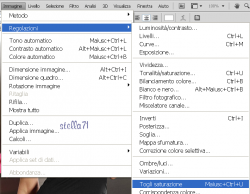
e in questo modo trasformeremo la nostra immagine da colori in bianco e nero.
Duplichiamo il livello in bianco e nero; livello>duplica livello e cliccate l' OK, torniamo su immagine>regolazioni>inverti
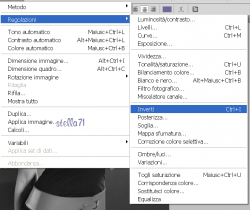
e vedrete l' immagine che si "negativizzerà"

a questo punto andiamo nella paletta dei livelli e modifichiamo la modalità di miscelatura da "normale" a "colore scherma"
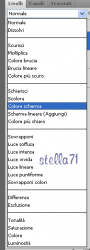
non spaventatevi se vedrete l' immagine tutta bianca o con qualche puntino, dopo il passaggio che andremo a fare, si trasformerà

ora è il momento di andare su filtro>altro>minimo
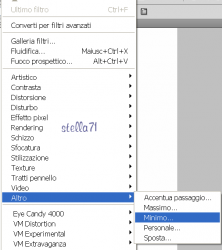
e mettere un valore basso tra l' 1 e il 3, io ho messo 1, e poi date l' OK

ed avremo la nostra immagine trasformata in disegno.
Adesso possimo fare 2 cose:
1) lasciare così l' immagine, unire i livelli, aggiungere il bordino e la firma e salvando in formato PNG.
P.S. se preferite questo tipo di passaggio c' è anche un altro modo per presentare il lavoro, ossia per ottenere metà disegno e metà foto, chiudete l' occhietto al livello a colori
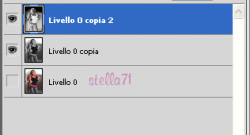
ed unite i livelli e poi riaprite l' occhietto e andate sul livello disegnato e con una gomma morbida cancellate una parte del disegno.
Unite i livelli, bordino, firmare e salvare in formato PNG.
Guardate che carino:

2) oppure spostrare il livello colorato cioè il 1° subito sotto il livello disegnato

ovviamente se vogliamo lasciarlo colorato, andiamo sulla paletta dei livelli ed abbassiamo un pò l' opacità del livello colorato

e al solito uniamo i livelli, firmiamo, aggiungiamo il bordino e salviamo in formato PNG.
Questi sono i miei due risultati:
 
P.S. CLICCARE SULLE IMMAGINE PER INGRANDIRLE ^^
CITAZIONE Turorial creato da ~stella71~ © -VIETATA LA COPIA-
Edited by Ducitta© - 3/5/2013, 19:54
|
|
|
| .
|
-
|
| .
|

Senior Member
✿✿✿✿✿✿✿
- Group
- Member
- Posts
- 15,024
- Location
- ... da casa mia...
- Status
- Anonymous
|
|
|
| .
|
1 replies since 27/8/2011, 15:46 97 views
.


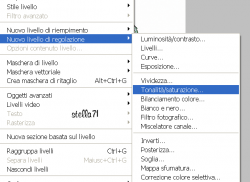
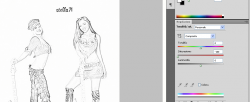






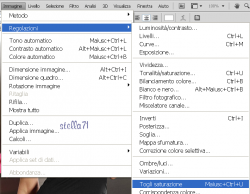
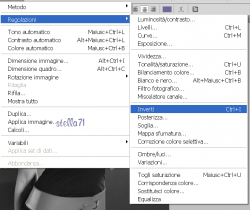

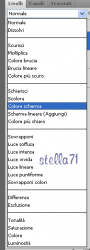

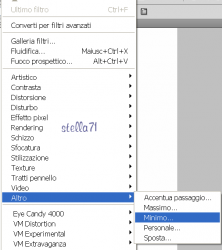

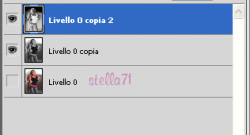





 Contacts
Contacts